Win8照片应用新加入图片不显示的解决方法
摘要:在win8系统下,我们使用系统自带的图片浏览器查看文件夹中的图片时,通常情况下浏览器默认读取文件夹中的所有图片,我们只需要通过方向键就可来回...
在win8系统下,我们使用系统自带的图片浏览器查看文件夹中的图片时,通常情况下浏览器默认读取文件夹中的所有图片,我们只需要通过方向键就可来回切换文件夹中的图片,但是当我们在图片库里增加新图片后,需要关闭图片库后,重新开打图片库才能查看,对于该问题我们需要如何解决呢?下面看小编为大家带来的解决方法!
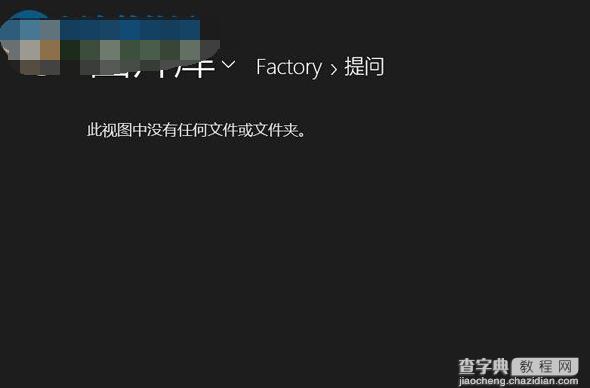 Win8照片应用新加入图片不显示的解决方法
Win8照片应用新加入图片不显示的解决方法
1、从屏幕右边缘向中间轻扫,然后点击“搜索”。
(如果使用的是鼠标,则指向屏幕右下角,然后将鼠标指针向上移动,再单击“搜索”。)
2、在搜索框中输入“文件资源管理器”,然后在结果中点击或单击“文件资源管理器”。
3、点击或单击“查看”选项卡。
4、点击或单击“选项”,然后点击或单击“更改文件夹和搜索选项”。
5、点击或单击“查看”,然后清除“始终显示图标,永不显示缩略图”旁边的复选标记。
6、点击或单击“确定”。
以上就是Win8照片应用中不显示新加入图片的解决方法了,通过上述方法我们就能够让够直接显示新加入的图片了,因为Win8照片库显示的是缩略图,所以去除永不显示缩略图的勾选后就能解决问题了
【Win8照片应用新加入图片不显示的解决方法】相关文章:
★ Win8.1系统登录Xbox提示0xc00d11cd(0x82bbc0003)的解决方法
★ Win8.1系统更新补丁后后无法连接WiFi热点的解决方法
